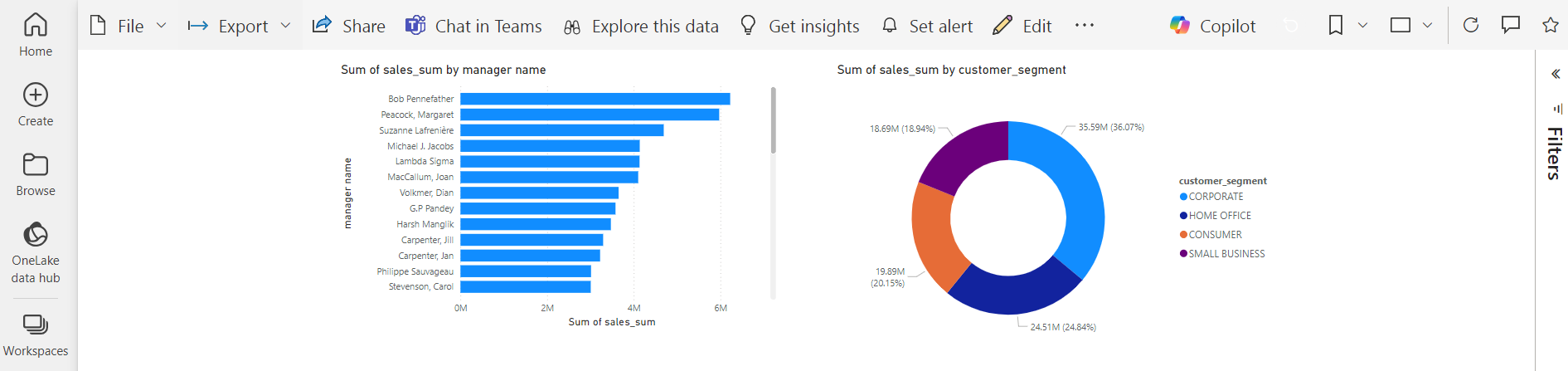Kyvos ODBC Bağlayıcısı (Beta)
Not
Aşağıdaki bağlayıcı makalesi, bu bağlayıcının sahibi ve Microsoft Power Query Bağlayıcısı Sertifika Programı'nın bir üyesi olan Kyvos tarafından sağlanır. Bu makalenin içeriğiyle ilgili sorularınız varsa veya bu makalede yapılan değişiklikleri görmek istiyorsanız adresinde Kyvos Desteği'ne support@kyvos.ioyazın.
Özet
| Öğe | Açıklama |
|---|---|
| Sürüm Durumu | Beta |
| Ürünler | Power BI (Anlam modelleri), Power BI (Veri akışları) |
| Desteklenen Kimlik Doğrulama Türleri | Kullanıcı Adı ve Parola OAuth (OIDC) |
Not
Dağıtım zamanlamaları ve konağa özgü özellikler nedeniyle bazı özellikler tek bir üründe mevcut olabilir, ancak diğerleri mevcut olmayabilir.
Önkoşullar
Bu bağlayıcı Microsoft Power BI ile kullanılmak üzere tasarlanmıştır ve Power BI uygulamasını çalıştıran makineye Kyvos ODBC Sürücüsü yüklendiğinde en etkili şekilde çalışır.
Desteklenen özellikler
- DirectQuery (Power BI anlam modelleri)
- İçeri Aktar
Power BI Desktop'tan Kyvos'a bağlanma
Power BI Desktop'tan Kyvos'a bağlanmak için aşağıdaki adımları uygulayın.
Power BI Desktop'ı açın, Veri Al'a gidin, Kyvos ODBC bağlayıcısını seçin ve Bağlan'ı seçin.

Kyvos ODBC Bağlayıcısı iletişim kutusunda aşağıdaki ayrıntıları sağlayın:
Kyvos Sunucusu: Sunucu ayrıntılarını girin
HTTP Yolu: kyvos/sql
SSL kullanma: Etkin veya Devre Dışı
Veri Bağlantısı modu: DirectQuery
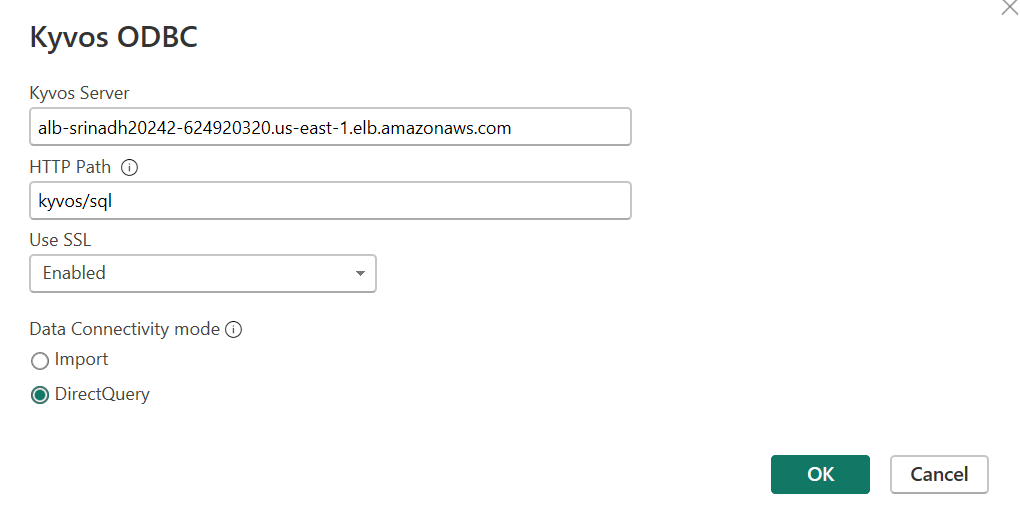
Tamam'ı seçin.
Aşağıdaki kimlik doğrulama yöntemlerinden birini seçin:
Kullanıcı adı ve parola: Kyvos Web Portalı kimlik bilgilerini sağlayın ve bağlan'ı seçin.
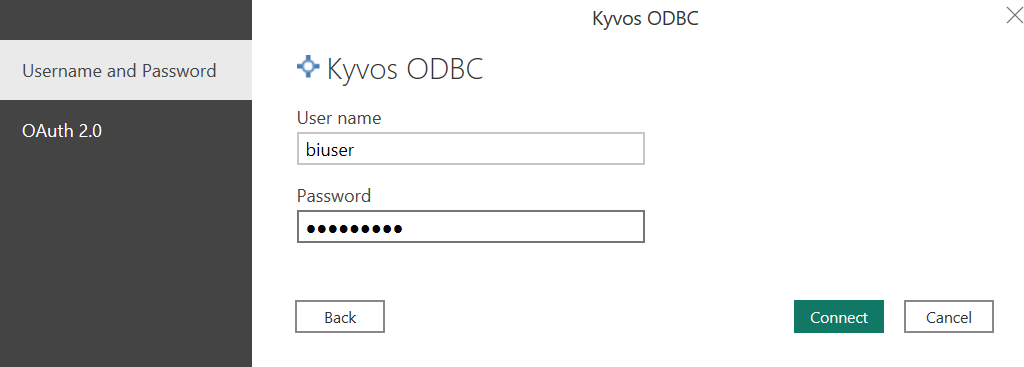
OAuth 2.0: Oturum Aç'ı seçin.
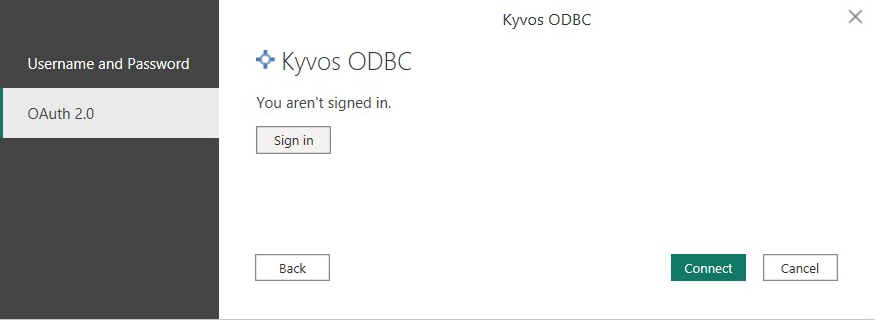
- Üçüncü taraf kimliğine yönlendirilirsiniz. Kimlik doğrulaması yapmak için Kimlik Sağlayıcısı (IDP) kimlik bilgilerinizi sağlayın ve Oturum Aç'ı seçin.
- Power BI Desktop'a geçtiğinizde oturumunuz açılır.
- Bağlan'ı seçin.
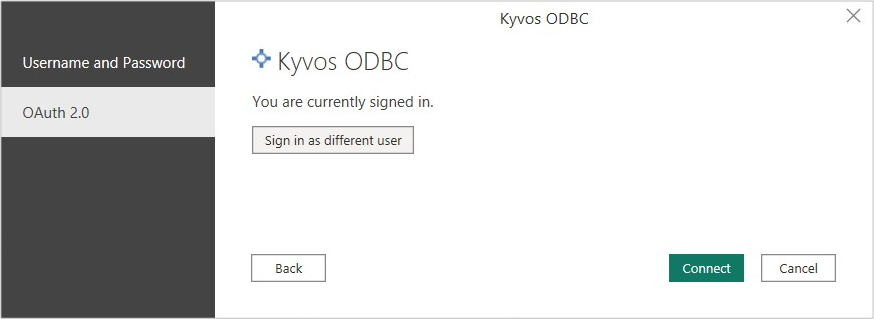
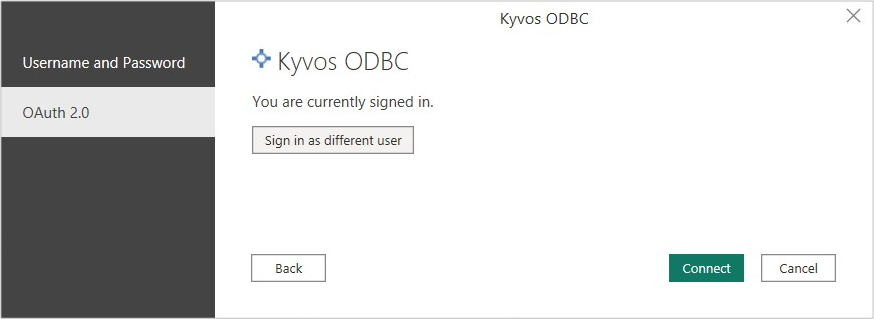
Power BI Gezgini penceresinde veritabanınızı seçin, Kyvos anlam modelini ve ardından Yükle'yi seçin. Bu, Power BI'ı görselleştirme için seçilen Kyvos anlam modeline bağlar.
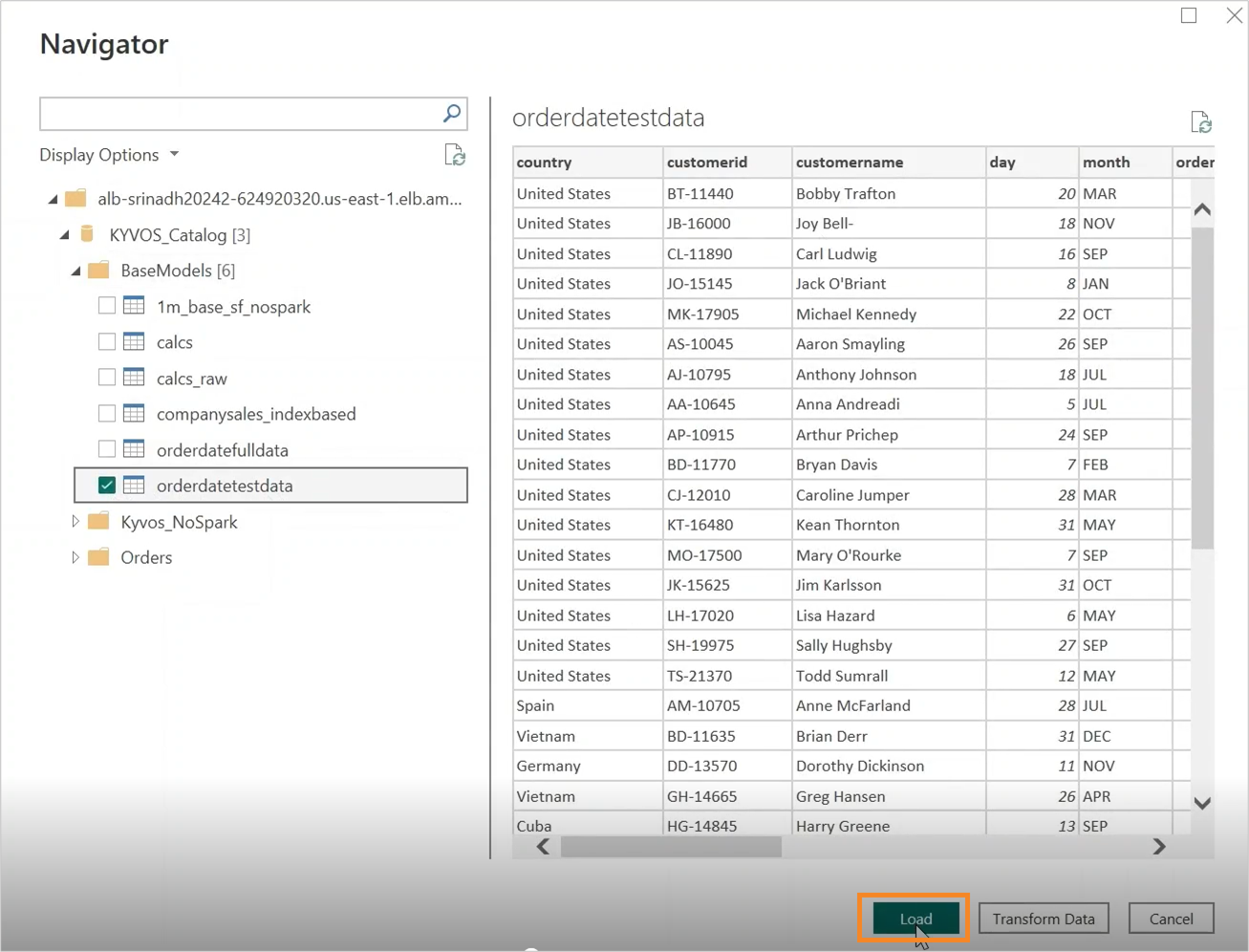
Power BI hizmeti'dan Kyvos'a bağlanın
Power BI hizmeti'dan Kyvos'a bağlanmak için aşağıdaki adımları uygulayın.
Power BI hizmeti açın.
Ayarlar>Bağlantıyı ve ağ geçidini yönet'e gidin.
Bağlantı sekmesini ve ardından Yeni'yi seçin.
Yeni Bağlantı sayfasında gerekli ayrıntıları sağlayın.
Ağ geçidi kümesi adını girin.
Bağlantı adını girin.
Bağlantı Türü listesinden Kyvos ODBC'yi seçin.
Kyvos Sunucusu adını girin. Sunucu ayrıntılarını girin.
HTTP Yolunu kyvos/sql olarak girin.
SSL Kullan listesinde Etkin veya Devre Dışı seçeneğini girin.
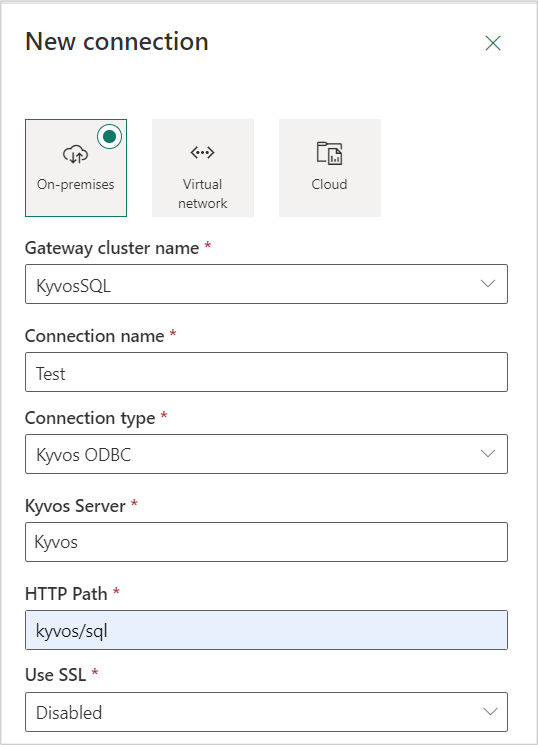
Bir kimlik doğrulama yöntemi seçin:
Kullanıcı adı ve Parola: Kyvos kimlik bilgilerinizi girin.
OAuth 2.0: Kimlik bilgilerini düzenle'yi seçin ve IDP aracılığıyla kimlik doğrulaması yapın.
Gerekli Gizlilik düzeyini seçin.
Oluştur'u belirleyin.
Yayımlanan anlam modeli >Ayarlar>Ağ Geçidi ve bulut bağlantıları'na gidin, gerekli Ağ Geçidi'ni ve ardından Uygun bağlantıya eşler'i seçin.
Uygula’yı seçin.
Şimdi yayımlanan Power BI çalışma kitabını açın.